目次
古いiPhoneを使用している場合、新しいアプリをダウンロードできないという問題に遭遇したことがある可能性があります。これは、Appleがお使いのデバイスのiOSアップデートをサポートしなくなったため、またはアプリ開発者がソフトウェアを最新のiOSリリースに最適化するため、新しいiPhoneを購入するよう強制されたためかもしれません。しかし、あなたがそれをしたくない場合はどうなりますか?
幸いにも、いくつかの安全かつ合法的な方法で、iPhoneに古いバージョンのアプリケーションをダウンロードすることができます。そして、それはあなたが思っているよりもはるかに簡単です!そこで、古いバージョンのアプリをダウンロードするためのすべてのオプションをご紹介します。
1.Appleに最後の互換性のあるバージョンをダウンロードさせる
これは、古いバージョンのアプリをダウンロードするための最も簡単な方法ですが、あなたが知らないかもしれないものの一つです。それは、App Storeが古いバージョンのアプリが存在するかどうかを明確にしていないからです。
アプリのページで「iOS 13.0以降が必要です」と表示され、お使いの端末が対応していないように思われることがあります。しかし、これは必ずしも正しいとは限りません。そのメッセージを無視して、ダウンロードボタンを押すことができます。その場合、App Storeには古いバージョンのアプリケーションをダウンロードするかどうかを確認するメッセージが表示されます。
Here’s what to do:
- iPhoneでApp Storeを開き、ダウンロードしたいアプリを検索します。
- アプリ名またはアイコンを選択すると、ダウンロードページが表示されます。
- 入手ボタンを押すか、下向き矢印の雲マークをタップして、アプリのダウンロードを開始します。
- App Storeに「このアプリの古いバージョンをダウンロードしていますか」というメッセージが表示されるまで待ちます。
- ダウンロードボタンを選択し、アプリを入手します。
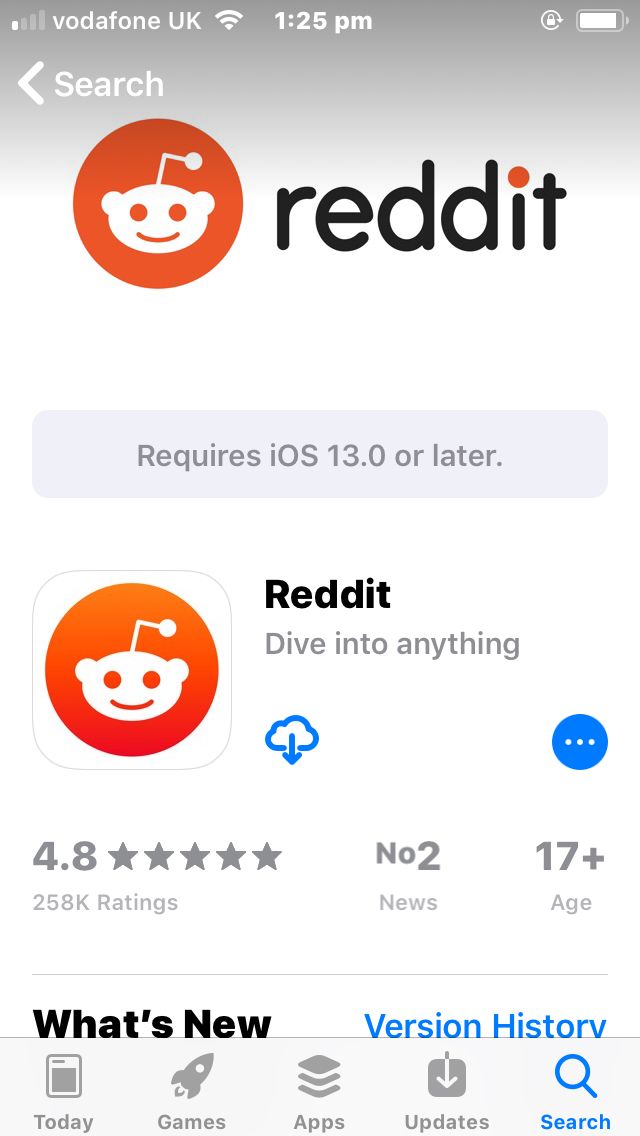
この方法でうまくいかない場合は、以下のメッセージが表示されます。このアプリケーションには、iOS 13.0以降が必要です。この場合、古いバージョンのアプリをダウンロードする方法の問題を解決するために、他に試せる解決策がいくつかあります。しかし、続ける前にiOSについてもっと知りたい場合は、AppleのiPhoneソフトウェアに関する説明をお読みください。
2.購入済みリストからアプリをダウンロードする
アプリの古いバージョンをダウンロードする方法の2番目のオプションは、あなたの購入したアプリの履歴でそれらを見つけることです.あなたが最近工場出荷時の設定にiPhoneをリセットした場合、これはうまく機能します, 唯一の以前にインストールしたアプリのいくつかは、現在動作するようにiOSの後のバージョンを必要とすることを見つけるために.
また、App Storeで以前の互換性のあるバージョンをダウンロードするオプションが自動的に表示されない方もいらっしゃいます。これは、動作するバージョンがインストールされたばかりにもかかわらずです。そのような方は、購入済みアプリのリストからアプリをダウンロードしてください。試してみたところ、2015年に初めてダウンロードしたアプリで、現在はiOS 13.2以降でしか利用できないアプリを入手することができました。
購入済みアプリのリストは、あなたが支払ったアプリだけでなく、あなたのiCloudアカウントを使ってダウンロードしたアプリの完全な履歴でもあるのです。
過去に購入したアプリをダウンロードする場合。
- iPhoneでApp Storeアプリケーションを開き、画面右上のプロファイルアイコンを選択して、アカウントページに移動します。
- 購入済み」を選択すると、そのiCloudアカウントにリンクされているすべての購入済みアプリケーションのリストが表示されます。
- リストをスクロールして、インストールしたいアプリを見つけます。
- アプリ名の横にある下向き矢印の雲のアイコンをクリックすると、ダウンロードが開始されます。
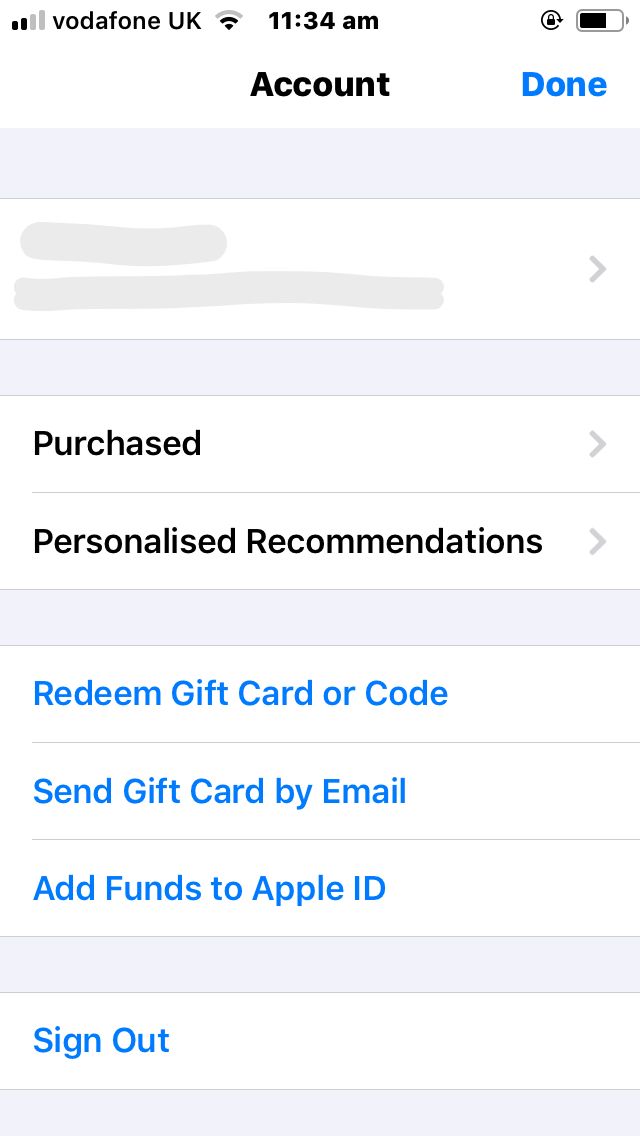
3.新しいデバイスを使用して購入済みリストにアプリを追加する
購入済みリストからアプリを再ダウンロードしてみると、問題なく動作することがわかりました。しかし、過去に購入やダウンロードをしたことがないアプリはどうすればいいのでしょうか?1つの回避策は、より新しいiOSで動作する新しいiPhoneを使用して、必要なアプリをダウンロードすることです。
重要なのは、新しい方のデバイスでiCloudアカウントにログインし、アプリの購入履歴にアプリが保存されていることを確認することです。アプリをダウンロードしたら、古いiPhoneに戻り、先ほどの方法と同じ手順で「購入済み」リストからダウンロードを試してみてください。
この方法を試すために、iPhone XSを使ってiCloudアカウントにログインしてみました。そして、古いデバイスではダウンロードできないことが分かっているアプリをダウンロードしました。そのアプリを入手した後、予備のiPhone 5Sに戻り、購入済みリストから同じアプリをダウンロードすると、うまくいきました。
より分かりやすくするために、ステップバイステップの手順をご紹介します。
- 最新のiOSを搭載したiPhoneでiCloudアカウントにログインします。
- App Storeを開き、必要なアプリケーションをダウンロードします。
- 古いiPhoneデバイスに戻り、App Storeを開きます。
- 画面右上のプロフィールアイコンを選択し、「アカウント」ページに移動します。
- 購入済み」を選択すると、そのiCloudアカウントにリンクしているすべての購入済みアプリケーションのリストが表示されます。
- リストをスクロールして、新しいiPhoneデバイスにインストールしたばかりのアプリを見つけます。
- アプリの横にある下向き矢印の雲のアイコンを押して、ダウンロードを開始します。
古いバージョンのアプリをダウンロードするこれらの方法の制限事項
これらの方法の利点は、危険なサードパーティアプリをダウンロードする必要がないことです。しかし、もちろん、これらの方法がApp Storeのすべてのアプリに適用されるわけではありません。
最近のアプリには、後方互換性がないものがあります。そのようなアプリは、古いバージョンをダウンロードすることができず、どうすることもできません。また、iPhoneが古ければ古いほど、互換性のあるアプリが見つからなくなります。
しかし、古いアプリのバージョンが利用可能かどうかを確認するのはとても簡単なので、これらの方法を試してみる価値は十分にあると思います。もし、他の問題があってアプリを入手できないのであれば、iPhoneでアプリをダウンロードできない時の他の修正方法がいくつかあるので、心配しないでください。
iPhoneで旧バージョンのアプリを簡単に入手する方法
AppleのApp Storeのデザインによって、お気に入りのアプリはもうiPhoneと互換性がないのではと思われがちです。しかし、騙されないでください。いくつかのアプリは、古いiPhoneでも動作する旧バージョンを提供しており、それらは驚くほど簡単に手に入れることができます。
古いバージョンが存在しないかどうか、必ず最初にApp Storeから通常のダウンロード方法を試してください。また、過去にダウンロードしたアプリは、購入済みリストから入手することができます。また、どうしてもうまくいかない場合は、新しいiPhoneを使ってアプリをダウンロードし、購入履歴から探してインストールしてみてください。








